前言
2024 年 7 月 19 日的 Windows 操作系统出现蓝屏故障已经过去一段时间,但面对类似的重大 IT 事故,企业客户该采取何种措施来应对和规避风险仍然值得去思考。
1. 故障分析及解决方案
对于拥有数百台甚至更多办公电脑的企业来说,恢复时间通常需要数小时,这是许多客户不能接受的,临时应急也无济于事。对于尚未遭遇问题的企业,是否有方法从 IT 系统搭建开始就做好防护,确保在黑天鹅事件发生时能够迅速恢复生产呢?
云桌面的解决方案,是一种高效办公的选择,这种技术提供了以下优势:
- 低延迟虚拟桌面:员工可通过云端虚拟桌面进行流畅办公,操作延迟极低
- 高效管理:管理员可以快速完成桌面备份、回滚和系统升级等操作
- 一键部署软件:支持一键安装和部署各类办公软件,大大简化了 IT 管理流程
- 灵活扩展:可根据需求随时增减桌面数量,实现资源的弹性扩缩
- 安全可靠:数据集中存储在云端,并采用多重安全防护措施
- 随时随地办公:员工可通过各种设备远程接入个人桌面,提高办公灵活性
亚马逊云科技的云桌面服务 WorkSpaces,不仅可以提升办公效率,还降低了企业 IT 基础设施的管理难度和成本。我们来看下传统 PC 和使用云桌面,在遭遇蓝屏事件后的处理方式。
2. 线下 PC 与云桌面遇到蓝屏的处理方式比较
如果企业个人用户的 Windows 遭遇了蓝屏,恢复物理 PC(笔记本电脑)的操作步骤:
| 步骤 | 操作 | 详细说明 |
| 1 | 进入安全模式 | 重启计算机/虚拟机 |
| 开机时反复按 F8 键 | ||
| 在启动菜单中选择”安全模式” | ||
| 2 | 导航至 CrowdStrike 文件夹 | 打开文件资源管理器 |
| 进入路径:C:\Windows\System32\drivers\CrowdStrike | ||
| 3 | 删除问题文件 | 查找名称符合”C-00000291*.sys”的文件 |
| 选中并删除该文件 | ||
| 4 | 正常重启计算机 | 完成文件删除后重启计算机 |
假如云桌面遭遇了蓝屏事件,云桌面的恢复步骤,此处以亚马逊云科技的 Amazon WorkSpaces 的步骤为例:
| 步骤 | 操作 | 详细说明 |
| 1 | 打开 AWS WorkSpaces 控制台,选择需要恢复的 WorkSpace | 访问 https://cn-northwest-1.console.amazonaws.cn/workspaces/ |
| 在 WorkSpaces 列表中选择目标 WorkSpace | ||
| 2 | 选择操作→恢复选项→快照→确认恢复 | 点击”Actions”下拉菜单 |
| 选择”Rebuild / Restore WorkSpace” | ||
| 在”Snapshot”下选择最近的快照时间戳 | ||
| 点击”Restore”开始恢复过程 | ||
| 3 | 等待恢复完成和恢复验证 | 恢复完成后,检查 WorkSpace 是否可用 |
同样以 WorkSpaces 云桌面批量恢复步骤和脚本为例:
| 步骤 | 操作 | 详细说明 |
| 1 | 安装 AWS Command Line Interface (AWS CLI) | 使用 pip install awscli 命令安装 AWS CLI |
| 2 | 配置 AWS CLI | 使用 aws configure 命令配置 AWS CLI,输入访问密钥和区域 |
| 3 | 创建脚本 | 创建 restore_workspaces.sh 脚本文件并添加恢复代码 |
| 4 | 赋予权限并运行脚本 | 使用 chmod +x restore_workspaces.sh 赋予执行权限并运行脚本 |
#!/bin/bash
# 定义需要恢复的WorkSpace ID列表
WORKSPACE_IDS=("ws-12345678" "ws-87654321" "ws-11223366")
# 循环遍历每个WorkSpace ID并执行恢复操作
for WORKSPACE_ID in "${WORKSPACE_IDS[@]}"; do
echo "Restoring WorkSpace: $WORKSPACE_ID"
aws workspaces restore-workspace —workspace-id "$WORKSPACE_ID"
done
echo "All WorkSpaces have been restored."
通过对比不难发现,云桌面能够帮助企业客户更快速、更灵活地恢复 Windows 系统。
3. 亚马逊云科技的 WorkSpaces
云中的 WorkSpaces 操作便利与本地 PC 基本无异,关键是提供数据中心级别的稳定性和安全性,企业客户用起来更放心。对于追求高效、安全、灵活办公环境的现代企业来说,是一个放心的选择。
对于企业来说,与传统的个人电脑相比,WorkSpaces 云电脑在系统安全方面展现出以下优势:
- 快速恢复功能:在遇到系统故障时,只需通过管理界面选择恢复到特定时间点的快照,通过简单的操作即可让所有设备迅速恢复正常的工作环境。WorkSpaces 工作区上的用户卷每 12 小时自动备份一次(免费)。如果工作区出现故障,亚马逊云科技可以从上一次备份中恢复此卷。
- 自动修复机制:面对严重的系统漏洞,WorkSpaces 云电脑能够及时自动进行修复,保障企业的日常运作不受影响。相较于传统的本地计算模式在面对突发的系统问题时,更加稳定且有效率。
4. WorkSpaces 如何规避类似事件带来的蓝屏影响
Amazon WorkSpaces 可以通过以下几种方式来规避蓝屏问题带来的影响。
4.1 高级日志记录和监控
通过 Amazon CloudWatch,管理员可以监控 WorkSpaces 的健康状态和连接情况,并设置警报以便在出现问题时及时通知管理员:
- 日志记录:启用详细的日志记录功能,可以捕获系统和应用程序的详细信息,帮助诊断和解决蓝屏问题。
- 监控和警报:设置健康监控和警报,及时发现和响应潜在问题,防止问题扩散。
4.2 自动化补丁管理
Systems Manager 是亚马逊云科技提供的一站式运维中心,可实现 Amazon WorkSpaces 等云资源的统一管理和自动化运维。它将 WorkSpaces 视为混合实例,通过 API Gateway 实现了与 WorkSpaces 代理的无缝集成,大幅降低了管理开销。
 |
在 Systems Manager 中,IT 运维人员可从统一界面全面掌控 WorkSpaces 的配置、补丁分发、应用交付等生命周期,并借助预先审批的变更工作流程确保运维质量。更重要的是 Systems Manager 深度融合了云桌面的特性,让运维高效便捷。
4.3 多层次安全措施
Amazon WorkSpaces 提供多层次的安全措施,确保系统的稳定性和安全性:
- 多因素认证(MFA):通过启用 MFA,确保只有授权用户可以访问 WorkSpaces,防止未经授权的更改和访问。
- 数据加密:使用 AWS Key Management Service(KMS)加密数据,防止数据泄露和篡改。
4.4 快速恢复和重建
Amazon WorkSpaces 提供了快速恢复和重建功能,这可以有效地应对系统崩溃和蓝屏问题:
- 重启:管理员可以通过 AWS 管理控制台重启受影响的 WorkSpace,这通常可以解决临时性的问题。
- 重建:如果蓝屏问题无法通过重启解决,管理员可以选择重建 WorkSpace。这将恢复到初始配置,同时保留用户数据,从而快速恢复工作环境。
4.5 灵活的管理工具
管理员可以使用标准的 Microsoft Active Directory 工具或 Linux 编排工具来管理 WorkSpaces,确保系统配置和安全策略的一致性:
- 自动化管理:通过 AWS 管理控制台或 API,管理员可以自动化常见管理任务,如批量重启、重建 WorkSpaces 等。
- 自助服务功能:启用自助服务管理功能,让用户自行执行常见任务,如重启和重建,减少管理员的工作负担。
4.6 故障排除指南
AWS 提供了详细的故障排除指南,帮助管理员解决常见问题:
- 诊断工具:使用 AWS 提供的诊断工具,捕获详细的系统日志和错误信息,帮助快速定位和解决蓝屏问题。
- 支持服务:在遇到复杂问题时,可以联系 AWS 支持团队,获得专业的技术支持和指导。
通过以上这些功能和措施,Amazon WorkSpaces 能够有效规避和解决类似事件引发的蓝屏问题,助力系统的稳定性。
5. WorkSpaces 产品展示
WorkSpaces 客户端支持 Windows,iPad,MacOS、安卓和 Linux:
 |
运行模式是按小时计费:
 |
每 12 小时自动做一次快照:
 |
登陆云中的 Windows 界面,之后就可以在 Windows 系统中进行日常的操作:
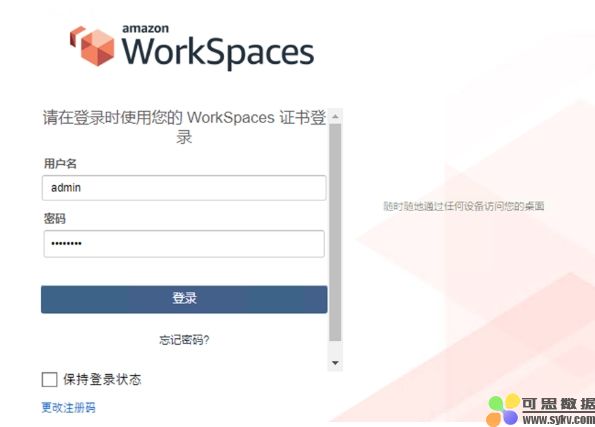 |
6. 总结
越来越多的企业客户使用云桌面替代传统的办公电脑,Amazon WorkSpaces 是 DaaS(Cloud Desktop as a Service)的重要参与者,是一款专为多样化工作负载设计的安全可靠的全托管式虚拟桌面基础设施(VDI)解决方案。作为 DaaS 产品,它赋予用户能够从任何支持的设备无缝地访问云端的虚拟桌面和关键业务应用程序,它提供了企业级的 SLA 保障,为企业提供了一个稳定可靠的云上工作环境。通过这项服务,企业能够享受到云计算带来的便捷性,同时保持其对数据安全和系统管理的严格控制。
转载请注明:可思数据 » 云中的 Windows,怎么解决蓝屏?
免责声明:本站来源的信息均由网友自主投稿和发布、编辑整理上传,或转载于第三方平台,对此类作品本站仅提供交流平台,不为其版权负责。本网站对有关资料所引致的错误、不确或遗漏,概不负任何法律责任。若有来源标注错误或侵犯了您的合法权益,请作者持权属证明与本站联系,我们将及时更正、删除,谢谢。联系邮箱:elon368@sina.com



